Win7电脑如何获取设置everyone权限
当我们在使用win7系统电脑的时候,如果想要对系统中一些权限进行获取,但是不知道该怎么做的话,对于Win7电脑如何获取设置everyone权限这个问题,小编觉得我们可以在电脑的计算机中找到相关的磁盘,打开磁盘属性然后在安全选项中进行设置修改即可。详细步骤就来看下小编是怎么做的吧~
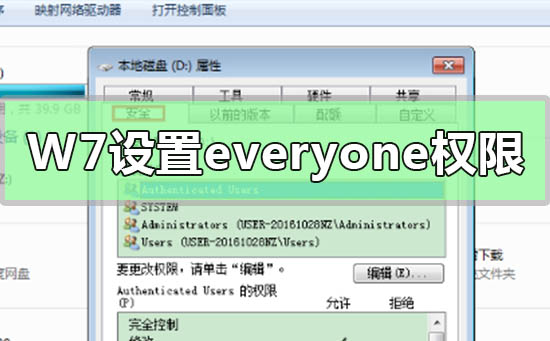
1.打开设备,进入计算机页面;
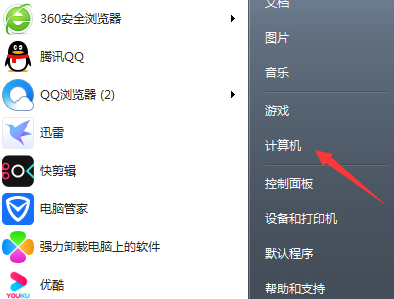
2.右键点击需要设置everyone权限的磁盘,并选取“属性”;(这里以D盘为例)

3.待磁盘属性窗口弹出后,选取“安全”选项;
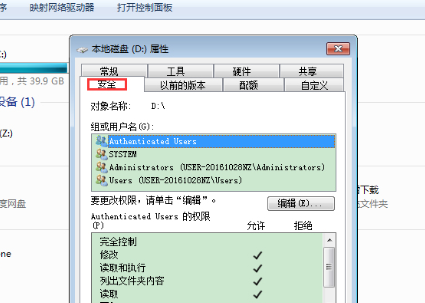
4.依次点击“编辑”、“添加”、“高级”、“立即查找”;
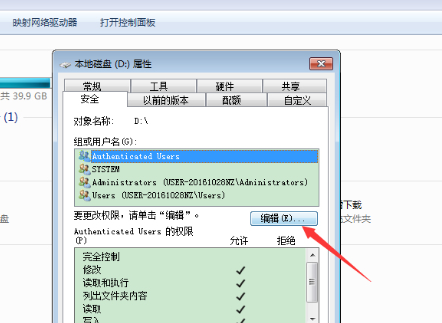
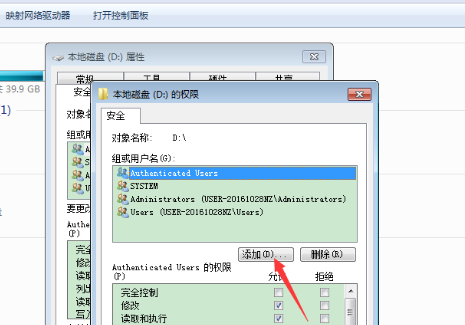
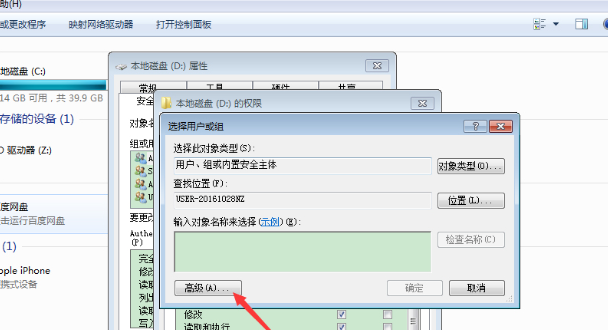
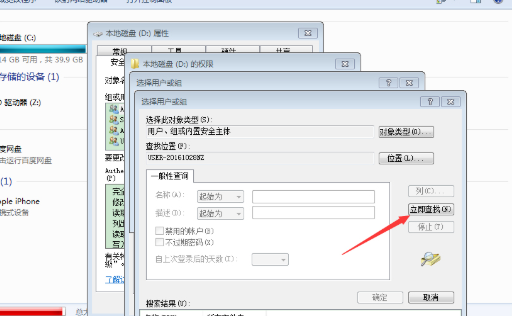
5.在搜索结果中找到“everyone”,再点击“确定”;
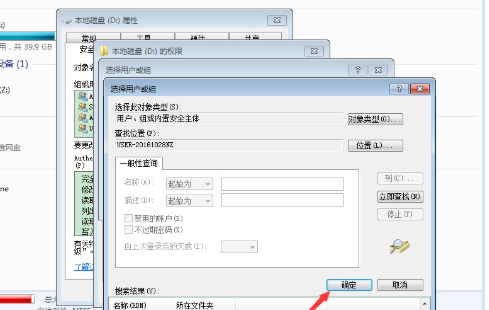
6.待跳转至“选择用户或组”窗口后,再次点击“确定”;
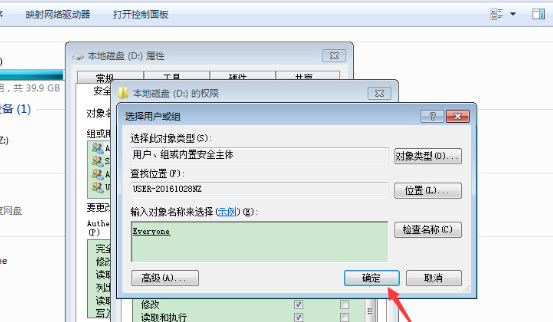
7.这时就可以在D盘权限页面中的“组或用户中”新增了“everyone”这个用户,
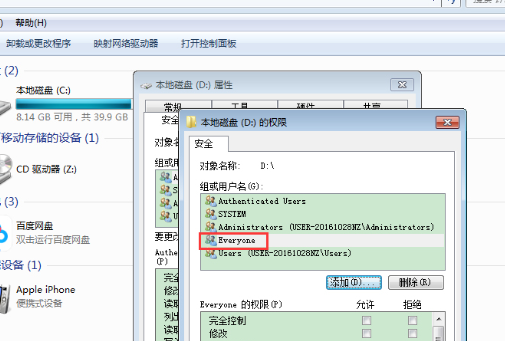
8.选择“everyone”并在“完全控制”前面打钩,设置完成后,按下“确定”即可。
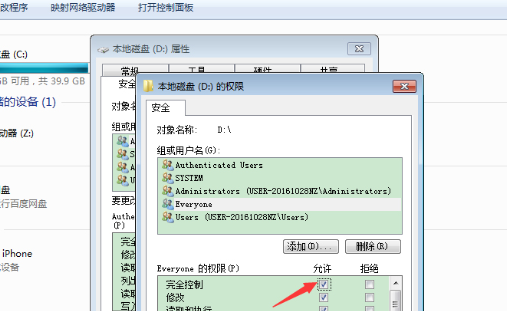
>>>win7系统版本快速了解
>>>2020年win7升级win10还免费吗
>>>哪个网站的win7系统比较好稳定
>>>哪家做的win7系统好用
>>>U盘下载win7系统
以上就是小编给各位小伙伴带来的Win7电脑如何获取设置everyone权限的所有内容,希望你们会喜欢。更多相关教程请收藏好吧啦网~
以上就是Win7电脑如何获取设置everyone权限的全部内容,望能这篇Win7电脑如何获取设置everyone权限可以帮助您解决问题,能够解决大家的实际问题是好吧啦网一直努力的方向和目标。
相关文章:
1. Windows7与Server2008双系统错误2. win XP系统的电脑无法连接苹果手机怎么解决3. 让修改过的注册表快速生效的方法4. Mac版steam错误代码118怎么解决?Mac版steam错误代码118解决教程5. Win7系统点击音量图标没反应怎么办?6. Win10 21H1专业版怎么禁止安装软件?7. VMware Workstation虚拟机安装VMware vSphere 8.0(esxi)详细教程8. win11分辨率和显示器不匹配解决方法9. deepin20时间显示不准确怎么调整? deepin时间校正方法10. 宏碁翼5笔记本U盘怎么安装win7系统 安装win7系统步骤说明

 网公网安备
网公网安备